Otomatik sürücü kurulumu bir sorudur,Bu, bir Windows sistemi kurduktan sonra çoğu kullanıcıyı gerçekten endişelendiriyor. Bu, işletim sisteminin çeşitli bilgisayar cihazlarıyla etkileşime girebileceği bir programdır.

Neden ona ihtiyacın var?
Karşılık gelen sürücü yoksa (açıkargo sadece "yakacak odun") işletim sistemi basitçe cihazla nasıl çalışacağını bilmiyor. Ve çoğu zaman gerçekten ne tür bir cihaz olduğunu ve ne için olduğunu anlamıyor. Bu nedenle, sürücü yükleme süreci dikkatlice düşünülmelidir. Aksi takdirde, bilgisayar başında çalışmaktan tam bir zevk alamayacaksınız.
Bir yazılım paketi kurma prosedürü
İdeal olarak sürücü kurulumu,bu sıra: anakart üzerindeki yonga setinin yazılımı, ardından video adaptörünü (ayrık veya yerleşik) ve ardından kalan bileşenleri kurma.
Bunu bir diskle nasıl yapabilirim?
Anakartlar büyükcihaz sayısı. Örneğin, bir USB 3.0 denetleyicisi, bir ağ kartı, bir ses kartı. Tüm bu sürücüleri doğrudan bilgisayar veya ana kartla birlikte verilen özel bir diskten yüklemek uygundur. Belirtilen sürücünün bir kopyasını oluşturmak akıllıca olacaktır.
Setup.exe (Autorun.exe, Run.exe, çözünürlük * .msi de mümkündür), çalıştırın. Sürücüler sekmesine gidin. Şartları kabul ediyoruz. İşte bu - otomatik sürücü kurulumu başladı.
Çevre birimi yazılımı (örneğin, bir yazıcı için)aynı şekilde kurulur. Bazen önce sürücüyü yüklemeniz ve ardından aygıtı bağlamanız gerekebilir. Çoğu zaman, ilgili öneriler ambalaj üzerindedir.
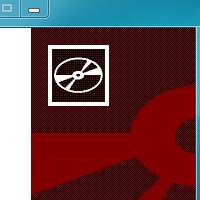
Tüm aygıt sürücülerinin zaten kurulu olup olmadığını nasıl kontrol ederim?
Eldeki görevle başa çıkmak için,"Başlat" menüsünü başlatmanız, ardından sağ fare tuşuyla bağlam menüsünü arayarak "Bilgisayar" ı seçmeniz ve "Özellikler" e gitmeniz gerekir. Win + Pause / Break tuş kombinasyonuna basarak da Sistem penceresini açabilirsiniz. Bundan sonra, "Aygıt Yöneticisi" ni seçin. Her şey doğru yapılırsa, sarı soru işaretleri olmayan, yani bilinmeyen cihazlar olmayan bir resim göreceksiniz. Bu, bilgisayara bağlı tüm mekanizmaların zaten kendi "yakacak odunlarını" aldığı anlamına gelir.
Otomatik sürücü kurulumu. Resmi siteden ücretsiz kurulum
Bir sonraki yöntem, eğer senherhangi bir nedenle, yukarıda tartışılan ana kart veya bilgisayar için kurulum diskine sahip olmayın. Bu durumun olumlu tarafı, üreticinin resmi web sitesinin en son sürücüleri almanıza izin vermesidir. Bilgisayarınızda hangi anakartın kurulu olduğunu da bilmiyorsanız, öğrenmenin en kolay yolu PC kasasını açıp kart üzerindeki işaretlere bakmaktır. Kural olarak, bu bilgi en göze çarpan yere yerleştirilir ve ayrıca büyük harflerle belirtilir.

Anakartınızın üreticisi de burada listelenmiştir.Bilgisayar kasasını açmadan hem onu hem de anakartın modelini öğrenmek istiyorsanız, CPU-Z programını kullanın. Kullanışlı bir taşınabilir versiyonu da mevcuttur. Programı indirin ve çalıştırın. Mainbord adlı sekmenin altında anakartın üreticisini ve modelini bulacaksınız.
Bir dizüstü bilgisayarla aynı.Bu cihazın üreticisinin web sitesine gidiyoruz, "Destek" e gidip modelimizi arıyoruz. Şu anda dizüstü bilgisayarda yüklü olan işletim sistemini seçiyoruz ve tüm sürücüleri indiriyoruz.
İndirilen arşivleri paketinden çıkarın.Sürücüleri Setup.exe'yi çalıştırarak yükleyin. Yukarıdaki yöntemlerden, vakaların yaklaşık yüzde 95'inde vazgeçilebilir. Ve kalan yüzde 5 ile ne yapacağımızı aşağıda ele alacağız.
Intel Ürün Sürücülerini Güncelleme
Yakacak odunu başarıyla yerleştirdik, ancak bazen (örneğin, her yıl) bunları güncellemek iyi olur. Çeşitli üreticiler, ürünlerinin yazılımlarını sürekli olarak geliştirmekte ve iyileştirmektedir. Yeni sürücü sürümlerinin piyasaya sürülmesi nedeniyle işlevselliklerini önemli ölçüde genişletirler. Bu yüzden onları kurmak mantıklı.
Web sitesinde yeni sürücü sürümlerini kontrol edinanakart veya bilgisayar üreticisi. Ancak çoğu durumda bunları Intel web sitesinden edinebilirsiniz. Tarayıcının arama çubuğuna "Intel desteği" yazın. Ardından, sonuçlarda "Intel sürücülerini güncelle" yi seçin. "Sistemimizi güncellemeler için kontrol ediyoruz" sayfasına ulaşıyoruz.
Böyle bir düğme görmüyorsanız deneyinJava'yı yapılandırın. Kural olarak, buradan indirmeniz önerilecektir. Size sunulan bağlantıya tıklayarak yükleyin. Java kurulumu tamamlandıktan sonra, etkinleştirmek için tarayıcıyı yeniden başlattığınızdan emin olun.

AMD Sürücülerini Güncelleme
Bilgisayarınızda bir işlemci varsa veyaAMD grafik kartı, şirketin web sitesinden daha yeni sürücüleri indirebilir ve yükleyebilirsiniz. Üzerinde, video kartları ve işlemciler için en son güncellemeleri almanız hemen teklif edilecektir. AMD Destek ve Sürücüler sekmesiyle ilgileniyoruz. SÜRÜCÜLER İNDİRME MERKEZİ'ni seçin.
İhtiyaç duyduğunuz sürücüleri otomatik olarak algılamak için bunları indirip kurun, uygun bölümde Şimdi İndir'i tıklayın. İndirilen dosyayı çalıştırın ve ardından talimatları izleyin.
Otomatik sürücü arama ve yükleme

Yukarıda, bir sürücünün ne olduğunu ve onunla nasıl çalışılacağını bulduk, ama hepsi bu değil. Daha sonra, sürücülerin otomatik kurulumunun mümkün olduğu programları ele alacağız.
Sürücü paketi çözümü. Esonra otomatik için ücretsiz bir programsürücülerin yüklenmesi. İnternet erişimi olmadan çalışabilmesi dikkat çekicidir, çünkü bu çözüm çeşitli sürücülerin etkileyici bir veritabanıyla birlikte gelir. Böylece, işletim sistemini yeniden yükleme sürecini önemli ölçüde hızlandırabilir ve zamandan büyük miktarda tasarruf edebilirsiniz.
Bu program ile otomatik kurulumsürücü hoş bir konaklamaya dönüşür. Programı çalıştırırsanız, tüm aygıtları ve sürücüleri bağımsız olarak algılar ve ardından "Tümünü Yükle" yi tıklayın, bu harika araç gerisini sizin için halleder. Programın cephaneliğinde, sürücülerin alaka düzeyini kontrol etmek için mekanizmalar vardır, bu sayede yüklü sürücüleri birkaç fare tıklamasıyla yenileriyle güncelleyebilirsiniz. Windows XP sürücülerinin otomatik kurulumu da mevcuttur.

Başka bir program - Sürücü Robotu. Bununla birlikte sürücülerin otomatik kurulumu mümkündür.Windows 7. Bilgisayarınızı otomatik olarak tarayacak ve size "yakacak odun" yüklü cihazların bir listesini verecektir. Ayrıca, aracın güncellemeleri bulduğu sürücüleri de göreceksiniz. Analiz tamamlandıktan sonra, program indirmeyi ve ardından otomatik olarak kurmayı teklif edecektir.
Uygulamanın çok büyük bir veritabanı var100.000'den fazla cihazı tanımlayan en son resmi sürücülere sahip veriler. Program yakacak odun üreticisinin sunucularında aynalar aldı - üreticinin web sitesi yoksa bunları indirebilirsiniz. Program için bir çatlak geliştirildi.

Uniblue DriverScanner. Bu, kelimenin tam anlamıyla herkesin ihtiyaç duyduğu bir gelişmekullanıcılar. Bu program, işletim sisteminiz için gerçekten doğru bir araçtır. Eksik sistem sürücülerini başarıyla bulmaya ve anında yüklemeye hizmet eder. Bunları güncelleme yeteneği de uygulanmaktadır.
Program tam bir yedekleme yapmanızı sağlar"yakacak odun" güncelleme prosedüründen sonra işletim sistemiyle ilgili sorunlar veya donanımla ilgili sorunlar olması durumunda sistem sürücülerinin bir kopyası. Sistemi geri yükleyebilecek ve tekrar çalışır duruma getirebileceksiniz. Programın açık ve hoş bir kullanıcı arayüzü var.
Bu yazılım, sistemi taramanıza vegüncel olmayan sürücüler, en son sürümlerini indirin, eşzamanlı indirme sayısını seçin, "yakacak odun" durumuna bakın. Ayrıca tarama sürecini gözlemleyin, önceden yüklenmiş sürücülerin yedeklerini oluşturun. Bunu kullanarak, bir çökmeden sonra sistemi geri yükleyebilir, program arayüzünü sistem tepsisine veya görev çubuğuna küçültebilir, tepside özel bir atama görebilir, açık ve kullanışlı bir arayüz kullanabilirsiniz.
Sonuç olarak
Yukarıdaki programlara ek olarak, kişisel bilgisayarınızdaki tüm cihazları bulmanıza ve onlar için en uygun sürücü sürümlerini seçmenize yardımcı olacak birçok başka çözüm vardır.
Seçim her zaman senindir. Ana şey, bilgisayarınızdaki tüm cihazları başlatmanın önemini unutmamaktır.












